“管理场景”对话框是无模式对话框,其中可以选择、保存、重命名和删除场景状态。
过程
要保存场景状态,请执行以下操作:
- 在视口中设置场景。 提示: 保存之前,最好先渲染场景,以便查看场景的设置方式是否满足您的要求。如果不能满足要求,则在进入下一步之前,进行所需的更改,然后再次渲染。
- 右键单击视口,并从四元菜单中选择“保存场景状态”。
- 在“保存场景状态”对话框中,高亮显示要保存的场景状态部分,然后输入一个描述性的名称。关于这些部分的描述,请参阅管理场景状态。
- 单击“保存”按钮。这样便将场景状态保存到 MAX 文件。
要恢复场景状态,请执行以下操作:
- 右键单击视口,并从四元菜单中选择“恢复场景状态”。
- 从弹出列表中选择要恢复的场景状态。
- 高亮显示要恢复的场景状态部分。仅列出原先与场景状态一同保存的部分。
- 单击“恢复”。
场景状态便在视口中恢复。
要重命名场景状态,请执行以下操作:
- 右键单击视口,并从四元菜单中选择“管理场景状态”。
- 在场景状态列表中,高亮显示要重命名的场景状态。
- 单击“重命名”按钮。
- “重命名场景状态”对话框中,输入一个新场景状态名称。
- 单击“确定”。新的名称便显示在场景状态列表中。
要删除场景状态,请执行以下操作:
- 右键单击视口,并从四元菜单中选择“管理场景状态”。
- 在场景状态列表中,高亮显示要删除的场景状态。
- 单击“删除”按钮。场景状态便从 MAX 文件中删除。 注: 可以通过撤销操作恢复删除的场景状态。
要保存现有场景状态的更改,请执行以下操作:
- 在“管理场景状态”对话框中,高亮显示要覆盖的场景状态。
- 单击“保存”按钮。
“场景状态管理器”会显示一条消息,确认是否要覆盖该场景状态。
- 单击“确定”。
界面
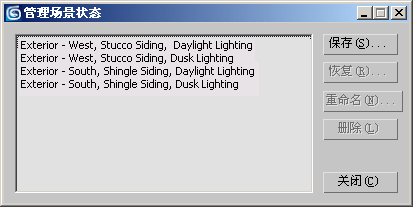
对话框列出保存在 MAX 文件中的所有场景状态。
- 保存
-
打开“保存场景状态”对话框,可在其中输入当前场景状态的名称。要选择连续的一系列条目,可以拖动或按住 Shift 键并单击。要选择不连续的条目,可按住 Ctrl 键并单击。
- 恢复
-
为选定的场景状态打开“恢复场景状态”对话框。
- 重命名
-
为选定的场景打开“重命名场景状态”对话框。
- 删除
-
删除高亮显示的场景状态,而不事先警告是否确定要删除场景。要选择连续的一系列条目,可以拖动或按住 Shift 键并单击。要选择不连续的条目,可按住 Ctrl 键并单击。
- 关闭
-
关闭“管理场景状态”对话框。
保存场景状态
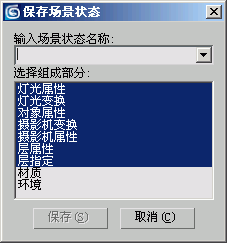
- 输入场景状态名称
-
文本字段,可在其中输入场景状态的描述名称。
- 选择组成部分
-
列出您可以在场景状态中保存的部件。默认情况下,除了“材质”和“环境”之外,所有部分都高亮显示。进行了不同的选择设置后,该设置是“粘滞”的,也就是说下次打开对话框时,将高亮显示上次选择的部分。
- 保存
-
使用您提供的名称和选择的部件保存场景状态。场景状态保存在 MAX 文件中。
- 取消
-
关闭对话框不保存场景状态。
恢复场景状态
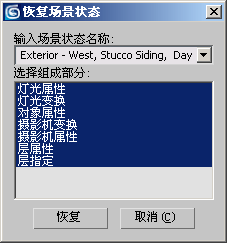
- 输入场景状态名称
-
显示“管理场景状态”对话框中选择的场景名称。使用下拉列表选择要恢复的不同场景状态。
- 选择组成部分
-
显示场景部件列表,您可从中恢复场景状态。要高亮显示连续的一系列条目,请拖动或按住 Shift 并单击。要高亮显示不连续的条目,请按住 Ctrl 并单击。
- 恢复
-
单击可在活动视口中恢复场景状态。
- 取消
-
关闭对话框不恢复选择的场景状态。
重命名场景状态
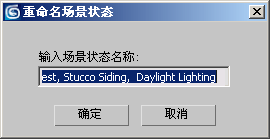
- 输入场景状态名称
-
在“名称”字段中为高亮显示的场景状态输入新名称。单击“确定”接受更改或单击“取消”关闭对话框,而取消对场景状态的重命名。